Histogramme oder die Hügelkunde
Hast Du Dich beim Betrachten eines Histogrammes - sei es auf der Deiner Kamera oder in Deinem Bildbearbeitungsprogramm - vielleicht auch schon gefragt „Sieht nett aus diese Hügelgrafik, aber wozu brauche ich das?” - Mir erging es am Anfang so. Lange Zeit habe ich mir ähnliche Fragen gestellt, bis ich mich näher mit dem Thema auseinander gesetzt habe und in die Untiefen der Tonwertkurven vorgedrungen bin. Von meinen Erkenntnissen handelt diese Seite.
Leider sind die meisten TFT-Displays von Digitalkameras viel zu klein, um die Bildschärfe und -belichtung richtig ablesen zu können. Der Helligkeitseindruck schwankt sehr stark, je nachdem aus welcher Richtung (von oben, leicht schräg von der Seite, von unten, usw.) Du auf den Monitor blickst. Um dieses Manko auszugleichen, bieten manche Kameras eine Lupenfunktion zur Schärfenkontrolle und die Histogramm-Ansicht zur Bewertung der Helligkeitsverteilung eines Fotos an.
Nach obenWas ist eigentlich ein Kamera-Histogramm?
Ein wenig Theorie zum Anfang.
 |
| Screenshot mit ACDSee Pro |
|---|
Das Histogramm ist die Repräsentation der Helligkeitsverteilung eines Fotos. Man spricht auch von Dynamikumfang der Lichtverhältnisse.
Die X-Achse (Horizontale) zeigt von links nach rechts die Helligkeitswerte von Schwarz bis Weiß. Die Y-Achse (Vertikale) zeigt an, wie viele Pixel des Fotos der jeweiligen Graustufe entsprechen.
Je weiter die Verteilkurve nach links tendiert, desto dunkler ist das Foto und umgekehrt. Die meisten Kamera-Histogramme sind in 5 Abschnitte unterteilt. Diese symbolisieren den etwa 5 Blendenstufen umfassenden Kontrastumfang, den der Bildsensor verarbeiten kann.
Das idealtypische Foto mittlerer Helligkeit und durchschnittlichen Kontrastumfangs verteilt sich daher ähnlich glockenförmig über die gesamte X-Achse.
Nach obenDas beste Licht
Prinzipiell sollten, meiner Erfahrung nach, digitale Fotos lieber leicht unterbelichtet aber sicher nicht überbelichtet werden. Der Grund für diese im ersten Moment vielleicht etwas unlogisch klingende Aussage ist, dass überbelichtete Stellen eines Fotos keinerlei Bildinformationen mehr haben.
Wo keine Information aufgenommen wurde, kann auch im Nachhinein die beste Bildbearbeitungssoftware nichts verbessern. Umgekehrt kann eine Bildbearbeitungssoftware dunkle Stellen eines Fotos meist recht gut aufwerten. Daher werden überbelichtete Bildteile meist durch Blinken im Miniaturbild des Histogrammes angezeigt. So zumindest macht dies meine Canon EOS 20D Spiegelreflex Kamera.
Nach obenWas mache ich, wenn der Kontrastumfang zu groß ist?
Wir Menschen haben es einfach. Wenn unsere Augen ein Motiv mit extremen Helligkeitsunterschieden sehen, dann gleicht unser Gehirn diese starken Kontraste automatisch aus (z.B. ein Teil des Motivs wird von der Sonne direkt angestrahlt und der zweite Teil liegt im Schatten).
Anders der Bildsensor der Kamera. Dieser kann „nur” ca. 5 Blendenstufen abbilden. Daher werden alle Teile außerhalb dieses Kontrastumfangs unter- bzw. überbelichtet dargestellt. Du musst Dich wohl oder übel entweder für eine korrekte Belichtung der hellen oder der dunklen Motivteile entscheiden. Die gleichmäßige Belichtung führt leider meist dazu, dass die dunklen Teile „absaufen” und die hellen Teile „ausfressen”.
Also musst Du Dich für eine „Fehlbelichtung” entscheiden. Um der Kamera die richtig zu belichtende Stelle mitzuteilen, wähle ich Spotmessung und bestimme den Autofocus-Punkt selbst. So ist sichergestellt, dass der mir wichtige Teil des Fotos scharf und richtig belichtet wird.
Nach obenHelligkeit und Kontrast bearbeiten
 |
| nachher |
|---|
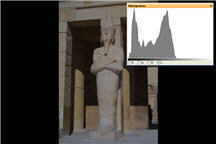 |
| vorher |
|---|
Am heimischen PC hast Du viele Möglichkeiten, Deine Aufnahme noch zu verändern. Auch hier bietet Dir Dein Grafikprogramm die Histogramm-Funktion. Egal ob Du mit dem Programm Jasc Paint Shop Pro, ACDSee oder Ulead Photo Impact bzw. Adobe Photoshop arbeitest, alle bieten Dir ähnliche Änderungsmöglichkeiten.
Der Tonwertumfang ist der Bereich der Helligkeitswerte, die in einem Foto vorhanden sind. Diese werden auf einer Skala von 0 bis 255 dargestellt und in Tiefen (Schatten), Mitteltöne und Lichter unterteilt. Je mehr Pixel eines Tonwertes vorhanden sind, desto höher ist der Ausschlag. Der Tonwertumfang lässt sich sowohl für alle Farben im Foto als auch für einzelne Farbkanäle (rot, blau oder grün) anzeigen bzw. bearbeiten.
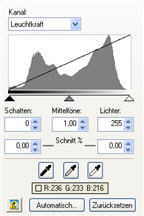 |
| ACDSee Histogramm Dialog |
|---|
Um die Farbbalance herzustellen bzw. einen Farbstich eines Fotos zu korrigieren, darfst Du nur einen Kanal ändern. Zur Veränderung der Leuchtkraft des Fotos werden alle 3 Kanäle gleichmäßig verschoben.
Die beiden Grenzen des Tonwertumfanges werden durch den hellsten Punkt - den Weißpunkt - bzw. den dunkelsten vorhandenen Ton - den Schwarzpunkt - definiert. Wie sich der Mittelton im Verhältnis zu den Lichtern und Tiefen verhält, legt der so genannte Gammawert fest.
Liegt der Gammawert bei 1,00 so bedeutet dies, dass der Mitteltonwert exakt in der Mitte zwischen hellstem und tiefstem Wert liegt. Kleinere Gammawerte (zwischen 0 und 1,00) verschieben den Mittelton in Richtung Tiefe - das Foto wird dunkler, Gammawerte über 1,00 hellen das Foto auf.
In Grafikprogrammen findest Du oft die Funktion „Auto-Tonwertkorrektur”. Dabei wird für jeden Farbkanal ein Teil der Tiefen / Lichter abgeschnitten und die neuen Randpunkte werden dem hellsten bzw. dunkelsten Pixel zugeordnet. Die Pixel dazwischen werden proportional verteilt. Auf diese Weise entsteht ein stärkerer Kontrast.
Die Gefahr bei „Auto-Tonwertkorrektur” besteht bei Fotos mit extremer Tonwertverteilung bzw. wenn eine Farbe unterdurchschnittlich vertreten ist. In beiden Fällen rate ich dringend jeden Kanal manuell anzupassen.
Last but not least darf man die „Pipetten-Kunst” zur Kontrastverbesserung natürlich nicht vergessen. Dazu aktivierst Du die weiße oder schwarze Pipette und klickst dann auf die gewünschte Stelle (Weiß- oder Schwarzpunkt) im Foto. Achtung: Beim Setzen eines neuen Punktes mit der Pipette, werden alle vorher durchgeführten Änderungen aufgehoben.
Nach obenAusnahmen
Oben Beschriebenes ist prinzipiell bei Fotos, welche Du auch so schon für sehr gut hältst, in maßvollen Tonwertkorrekturen sinnvoll. Bei Nachtaufnahmen, Fotos die im Nebel oder Regen entstanden sind, sonnendurchfluteten Strandmotiven - eben allen Fotos die naturgemäß nicht den ganzen Tonwertumfang abdecken - zerstörst Du mit einer Änderung der Tonwerte die ursprüngliche Farbstimmung sehr sicher.
Grundsätzlich bezeichnet man Fotos, welche überwiegend aus hellen Tonwerten bestehen und nicht über einen richtigen Schwarzpunkt verfügen, als High Key (hohe Details in den Lichtern). Fotos, die über keinen klassischen Lichterpunkt verfügen, nennt man Low Key (hohe Details in den Tiefen).
Nach obenDas Wichtigste in Kürze
| Im Idealfall ... |
|---|
| ... nutzt das Foto das gesamte Tonwertspektrum |
| ... ist die Kurve eine geschlossene Bergkette ohne Lücken |
| ... fallen die Berge sanft zu den Rändern hin ab |
| ... gleichst Du mit der Tonwertkorrektur Farbstiche aus |
| ... werden Farben kräftiger |
| ... vergrößerst Du mit den Tonwertkurven den Kontrast |
Nach obenDas könnte Dich auch interessieren:
| Lichtmessung / Reflexmessung… |
| Wer perfekte Fotos belichten möchte, muss verstehen, wie die verschiedenen Lichtmessungen funktionieren. |
| Foto-Checkliste… |
| Kleinigkeiten, die Dir das Fotografieren erleichtern. |
| Tipps zum Fotografieren… |
| Auf dieser Seite findest Du allgemeine Tipps zum Fotografieren, welche ich entweder in vielen Eigenversuchen für mich gefunden oder irgendwo einmal gelesen, danach ausprobiert und als wissenswert eingestuft habe... |
| Landschaftsaufnahmen… |
| Warum werden manche Landschaftsaufnahmen nur mittelmäßig? Ein weiterer Blickwinkel, der Bildaufbau, Blickführungslinien und Umrahmungen,… |
Nach obenBisher gibt es für diese Seite 3 Kommentare
Gerhard Mascherbauer |
Super Info.
|
Elsita |
beschäftige mich das erste Mal genauer mit meiner neuen Digicam und verstehe jetzt einiges und bin gespannt auf meine schönen neuen Fotos ;)
|
Pepita |
Dieser Artikel hat mir geholfen das Histogramm wirklich zu verstehen! Trotz vorherigen Anläufen, das Histogramm zu verstehen, hatte ich nie so detailierte Angaben. Viieeleen Dank! |
Avatare werden via gravatar.com zur Verfügung gestellt.


